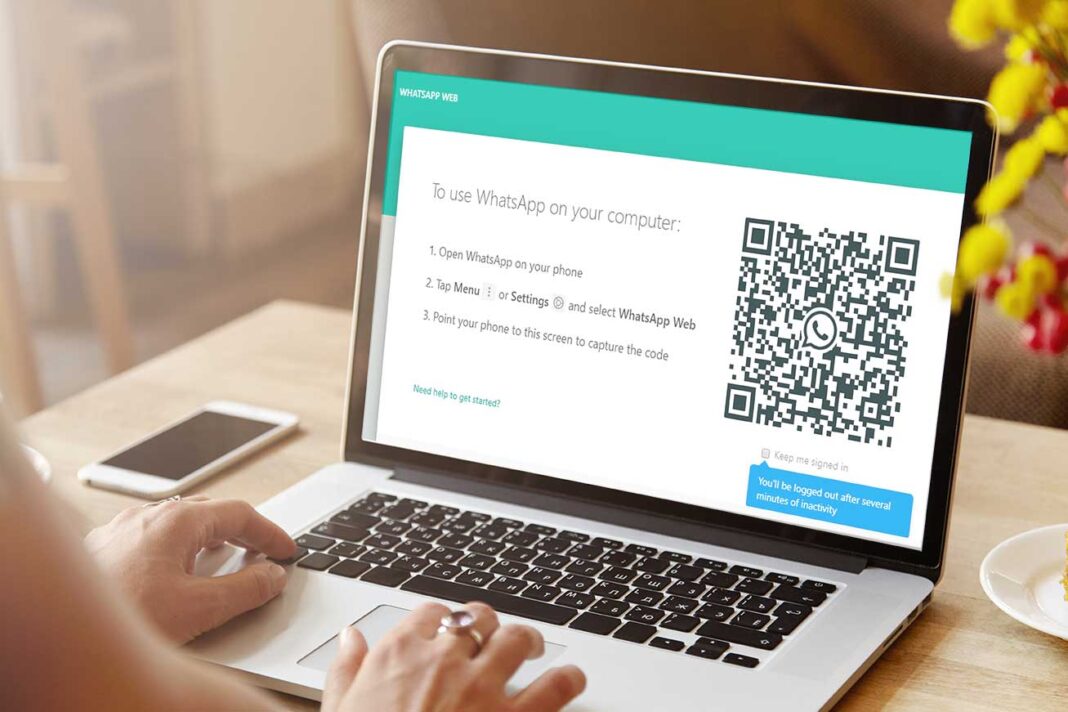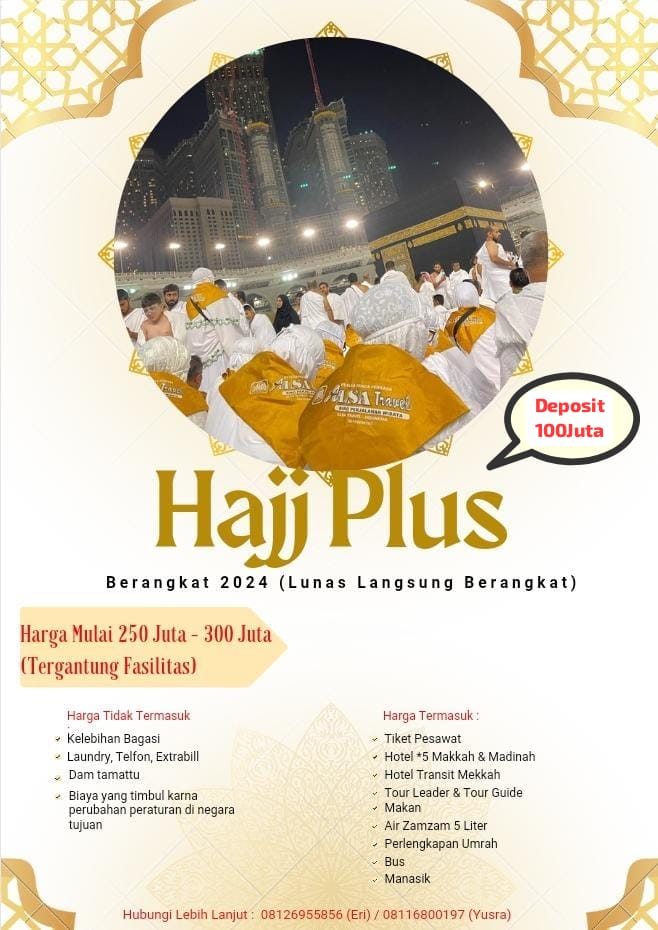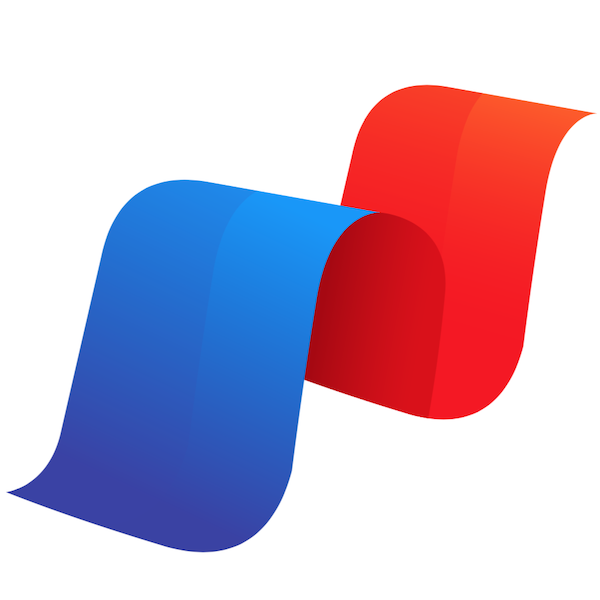Nukilan.id – WhatsApp Web tidak bisa terhubung padahal sudah melakukan sinkronisasi dari aplikasi WhatsApp (WA) di ponsel kerap menjadi masalah yang dikeluhkan pengguna.
Sebab hal tersebut membuat aktivitas berkirim pesan jadi terkendala. Solusinya, cobalah cara mengatasi WhatsApp Web tak bisa terhubung berikut agar bisa digunakan.
Terdapat beragam faktor yang menyebabkan WhatsApp Web tidak bisa terhubung, mulai dari koneksi internet yang tidak stabil sampai terlalu banyak file yang tersimpan di penyimpanan data.
Cara Mengatasi WhatsApp Web Tak Bisa Terhubung
Untuk mengatasi hal ini, periksa dulu beberapa kemungkinan yang membuat WhatsApp Web tidak mau tersambung dengan aplikasi WA yang ada di ponsel.
1. Periksa koneksi internet komputer atau laptop
Melansir situs resmi WhatsApp, penyebab utama WhatsApp Web tidak terhubung karena masalah koneksi. Maka dari itu, periksa koneksi internet komputer atau laptop yang digunakan.
“Anda harus memiliki koneksi internet yang kuat dan stabil untuk menggunakan WhatsApp Web atau Desktop,” jelas WhatsApp seperti dikutip pada Jumat (8/7).
Pastikan koneksi internet terhubung dan stabil. Jika tidak, bisa di-refresh dengan cara dinonaktifkan, lalu diaktifkan kembali.
Periksa juga Wi-Fi yang digunakan terhubung, misalnya di rumah, sekolah, kantor, atau tempat umum lain.
2. Keluar dari WhatsApp Web
Keluar alias log out WhatsApp Web Anda. Caranya, buka aplikasi Whatsapp di Smartphone, selanjutnya klik tombol menu tiga titik di samping foto profil.
Lalu, log out. Kemudian, coba masuk lagi dengan memindai kode QR di pengaturan. Langkah ini dilakukan untuk menyegarkan koneksi dari aplikasi WhatsApp dengan WhatsApp Web.
3. Periksa browser yang digunakan
Cara mengatasi WhatsApp Web tak bisa terhubung selanjutnya adalah dengan memeriksa browser yang Anda gunakan untuk membuka WhatsApp Web. Anda perlu menggunakan browser dengan versi terbaru (latest version) agar bisa mengakses WhatsApp Web.
Sebab, browser versi lama biasanya tidak cukup mampu untuk mengakses WhatsApp Web yang kerap mendapat pembaharuan.
“Untuk menggunakan WhatsApp Web, Anda harus menggunakan Chrome, Firefox, Microsoft Edge, Opera, atau Safari versi terbaru. Browser lainnya seperti Internet Explorer tidak didukung,” jelas WhatsApp.
4. Pakai mode incognito (Mode samaran)
Jika Anda sudah memperbaharui versi browser tapi WhatsApp Web tetap tidak terhubung, maka periksalah mode yang Anda gunakan di browser.
Coba pilih mode incognito atau mode samaran. Mode ini terdapat di browser Mozilla Firefox, Google Chrome, atau Opera.
5. Bersihkan cookies
Penyebab lain yang bisa membuat WhatsApp Web tak bisa terhubung adalah terlalu banyak data atau cookies yang terpakai. Untuk itu, coba bersihkan cookies dari browser jika jumlahnya terlalu banyak.
Caranya, pilih Settings atau pengaturan pada browser. Kemudian, pilih Privacy and Security. Selanjutnya, pilih Clear Browsing Data lalu pilih Cookies and other site data. Lalu, klik Clear Data.
6. Perbesar QR Code
WhatsApp Web tetap tidak bisa terhubung? Coba log out, lalu masuk lagi dengan memperbesar QR Code.
QR Code ini ada di bagian pengaturan untuk menghubungkan WhatsApp di ponsel dengan WhatsApp Web. Hal ini bisa membantu ponsel Anda untuk membaca QR Code tersebut.
Gunakan kombinasi tombol Ctrl dan + untuk memperbesar QR Code-nya.
7. Matikan VPN
Cara mengatasi WhatsApp Web tak bisa terhubung terakhir adalah matikan VPN jika Anda menggunakannya. Sebab VPN yang aktif membuat lokasi dan alamat IP tersamarkan.
Untuk itu, segera matikan VPN dan gunakan internet seperti biasa sementara waktu untuk memperbaiki masalah ini. [CNN]